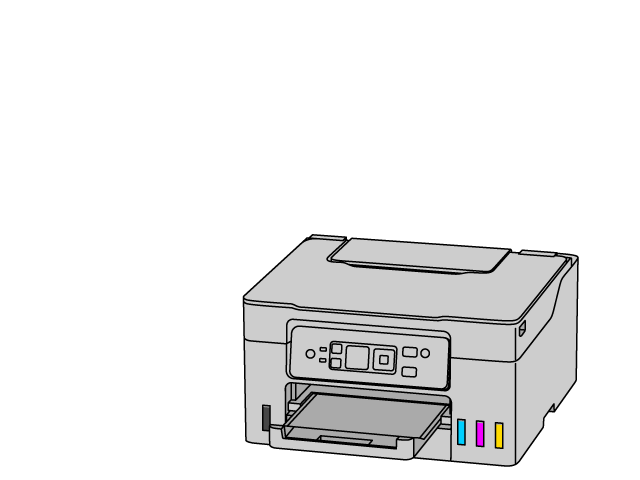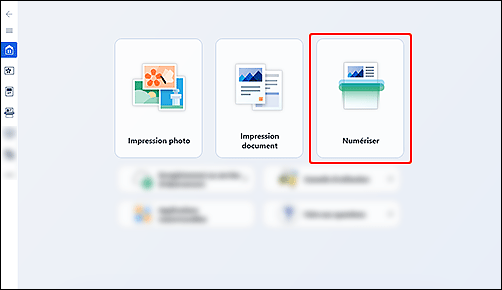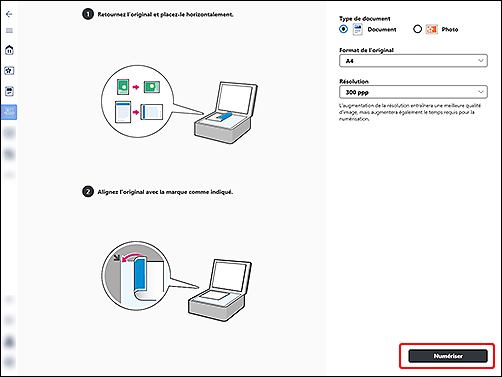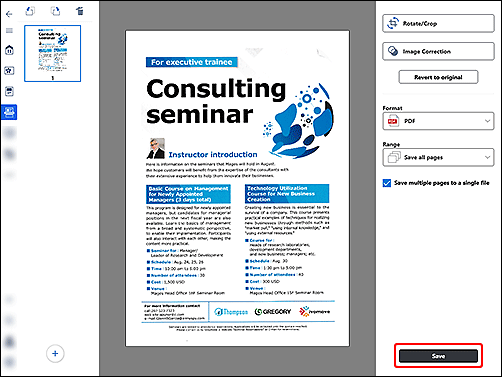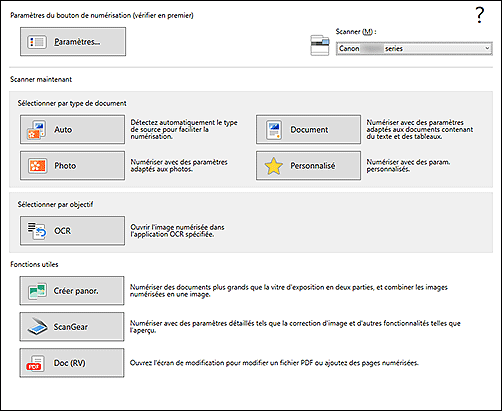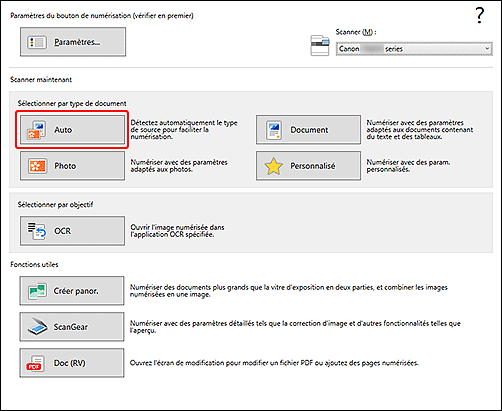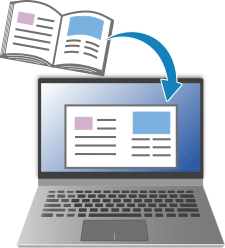Se familiariser
-
Impression
 Imprimer
Imprimer
-
Copie
 Copier
Copier
-
Numérisation
 Numériser
Numériser
Si le système d'exploitation est différent du vôtre, sélectionnez votre système d'exploitation dans la liste déroulante.

-
ÉTAPE

Placez l'original.
-
ÉTAPE

Démarrez l'application.
Lancez
 Canon Inkjet Smart Connect, puis sélectionnez Numériser.
Canon Inkjet Smart Connect, puis sélectionnez Numériser.Si Canon Inkjet Smart Connect n'a pas été téléchargé, consultez l'ÉTAPE 2 dans Si vous utilisez Windows 8.1 ou une version antérieure ci-dessous.
-
ÉTAPE

Numérisez.
Vérifiez les paramètres et numérisez.
Vérifiez le résultat de la numérisation et enregistrez.
-
Découvrez davantage de fonctions de numérisation.
Si vous utilisez Windows 8.1 ou une version antérieure
-
ÉTAPE

Placez l'original.
-
ÉTAPE

Démarrez l'application.
-
ÉTAPE

Numérisez.
Sélectionnez Auto et numérisez.
Pour vérifier le résultat de la numérisation, ouvrez le dossier Documents.
-
Découvrez davantage de fonctions de numérisation.

En savoir plus sur ce que votre imprimante peut faire.